首先安装Composer并配置全局路径,通过下载验证安装脚本生成composer.phar,将其移至/usr/local/bin目录,随后配置环境变量使全局工具可执行,最后验证版本并安装php_codesniffer测试功能正常。
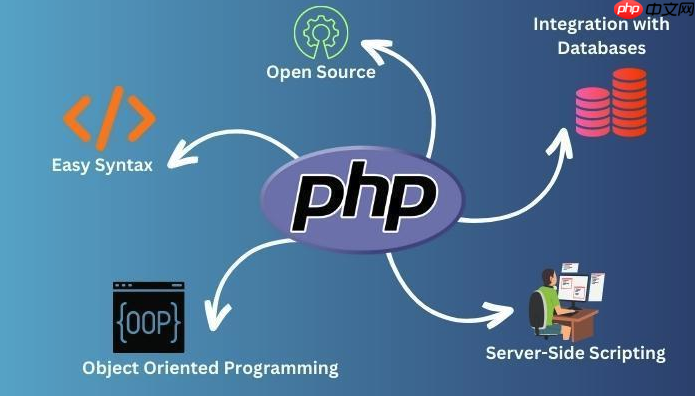
如果您在开发PHP项目时需要统一管理第三方库的引入与版本控制,但手动下载和配置依赖变得繁琐且容易出错,可以通过安装Composer来实现自动化依赖管理。以下是完成Composer安装与全局配置的具体步骤。
本文运行环境:MacBook Pro,macOS Sonoma
通过官方提供的安装脚本可以安全地获取Composer的核心文件,并验证其完整性。该方式适用于大多数类Unix系统,包括macOS和Linux。
1、打开终端,执行以下命令以下载安装脚本:
php -r "copy('https://getcomposer.org/installer', 'composer-setup.php');"
2、验证安装脚本的哈希值以确保文件未被篡改:
php -r "if (hash_file('sha384', 'composer-setup.php') === 'e21205b207c3ff031906575712edab6f13eb0b361f2085f1f1237b7126d785e826a4d0ccbf8bee1e4deb04e544e1c629de9' ) { echo 'Installer verified'; } else { echo 'Installer corrupt'; unlink('composer-setup.php'); } echo PHP_EOL;"
3、运行已验证的安装脚本生成composer.phar文件:
php composer-setup.php
4、清理安装过程中产生的临时文件:
php -r "unlink('composer-setup.php');"
为了让Composer在任意目录下都能被调用,需将其从当前目录移至系统PATH路径下的全局可执行位置,如/usr/local/bin。
1、使用mv命令将生成的phar文件移动到系统路径中:
sudo mv composer.phar /usr/local/bin/composer
2、确认移动成功后,在终端任意位置输入以下命令测试是否可识别:
composer --version
设置全局bin目录可使Composer安装的全局工具(如Laravel Installer)能直接在终端运行,无需指定完整路径。
1、查询Composer全局home目录位置:
composer config --global home
2、获取该目录下的vendor/bin路径,通常为~/.composer/vendor/bin。
3、将该路径添加到系统的环境变量中,编辑shell配置文件:
echo 'export PATH="$HOME/.composer/vendor/bin:$PATH"' >> ~/.zshrc
4、重新加载shell配置以应用更改:
source ~/.zshrc
完成安装和路径配置后,应验证Composer是否正常工作,并尝试安装一个常用的全局工具作为测试。
1、查看当前Composer版本信息以确认安装有效:
composer --version
2、安装一个常用全局工具,例如PHP_CodeSniffer:
composer global require squizlabs/php_codesniffer
3、执行刚安装的工具命令以验证其可用性:
phpcs --version
以上就是怎么安装Composer依赖管理工具_Composer全局安装配置教程的详细内容,更多请关注php中文网其它相关文章!

每个人都需要一台速度更快、更稳定的 PC。随着时间的推移,垃圾文件、旧注册表数据和不必要的后台进程会占用资源并降低性能。幸运的是,许多工具可以让 Windows 保持平稳运行。




Copyright 2014-2025 https://www.php.cn/ All Rights Reserved | php.cn | 湘ICP备2023035733号